安装算量快速入门
安装算量教学入门

电气工程操作步骤 三、识别回路与替换回路信息
识别回路
单击识别管线按钮, 单击图中各回路。
识别完成后在工程量项目中自动新建一项和生 成下方的计算式、工程量以及右方绿色部分为 该回路 其他回路识别方式完全一样(注:每个回路另起工程量项)
电气工程操作步骤
替换回路回路信息 选择所需替换的回路项单击右方的下拉按钮,选择电气系统回路,在表 格中选择相应的回路信息双击或选择后单击确认即可
若存在多组图例表单击继 续提取即可,软件回对图 例表进行分组保存
2.识别设备
电气工程操作步骤
单击设备表下拉按钮选 择识别设备命令
弹出刚才识别的图例表, 单击识别即可
电气工程操作步骤
若图例表中漏出图例或图例表中 图例符号与图纸中不一致时,软 件弹出选择设备对话框勾选需要 识别的设备即可
识别设备完成在工程量中自动列项
在软件中红色的方框代表入水口
修改正确后各段喷淋管管径软件自动计算,确 认无误后单击确认出量即可
消防喷淋工程操作步骤
三、其他设备识别
一键识别喷淋系统中的操作,软件自动将水平喷淋管分规格、喷头、管件 以及短支立管分系统统计完成,那么剩下的还有信号蝶阀、水流指示器、 末端试水装置还未识别。识别方法如下:
通风空调工程操作步骤
二、其他设备识别
其他设备识别方式同喷淋系统中其他设备识别方式一样,同样其他专业都 可采用此方法识别,若需根据连接设备的管线进行拆分设备操作同上。
三、调入图纸
通用操作
同时增加调入图纸 的图纸标签
在弹出的对话框中选择相 应的专业。单击确定即可。
图纸调入到图纸显示区
四、保存工程
通用操作
单击保存按钮
工程保存后, 工程图标为:
广联达安装算量教程(通俗易懂很清楚)
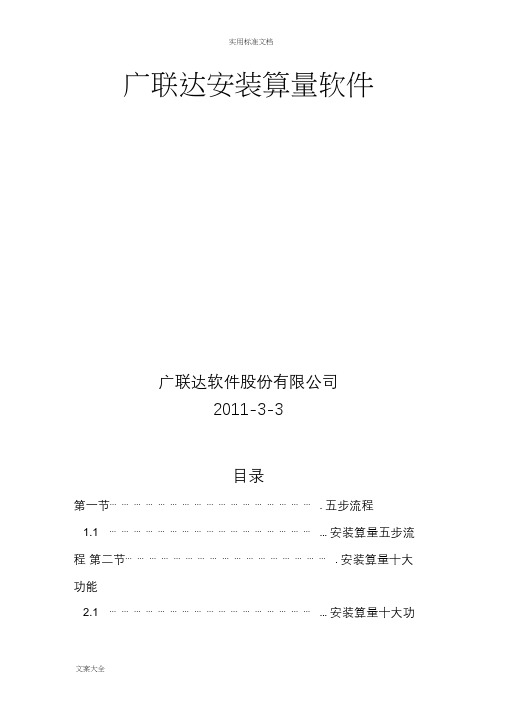
广联达安装算量软件广联达软件股份有限公司2011-3-3目录第一节⋯⋯⋯⋯⋯⋯⋯⋯⋯⋯⋯⋯⋯⋯⋯⋯⋯. 五步流程1.1 ⋯⋯⋯⋯⋯⋯⋯⋯⋯⋯⋯⋯⋯⋯⋯⋯⋯... 安装算量五步流程第二节⋯⋯⋯⋯⋯⋯⋯⋯⋯⋯⋯⋯⋯⋯⋯⋯⋯. 安装算量十大功能2.1 ⋯⋯⋯⋯⋯⋯⋯⋯⋯⋯⋯⋯⋯⋯⋯⋯⋯... 安装算量十大功能第三节⋯⋯⋯⋯⋯⋯⋯⋯⋯⋯⋯⋯⋯⋯⋯⋯⋯. 安装算量基本功能介绍第四节⋯⋯⋯⋯⋯⋯⋯⋯⋯⋯⋯⋯⋯⋯⋯⋯⋯. 安装六大专业操作学习4.1 ⋯⋯⋯⋯⋯⋯⋯⋯⋯⋯⋯⋯⋯⋯⋯⋯⋯... 电气专业4.2 ⋯⋯⋯⋯⋯⋯⋯⋯⋯⋯⋯⋯⋯⋯⋯⋯⋯... 采暖专业4.3 ⋯⋯⋯⋯⋯⋯⋯⋯⋯⋯⋯⋯⋯⋯⋯⋯⋯... 给排水专业4.4 ⋯⋯⋯⋯⋯⋯⋯⋯⋯⋯⋯⋯⋯⋯⋯⋯⋯... 消防水专业4.5 ⋯⋯⋯⋯⋯⋯⋯⋯⋯⋯⋯⋯⋯⋯⋯⋯⋯... 通风空调专业第五节⋯⋯⋯⋯⋯⋯⋯⋯⋯⋯⋯⋯⋯⋯⋯⋯⋯. 安装算量软件顺口溜5.1 ⋯⋯⋯⋯⋯⋯⋯⋯⋯⋯⋯⋯⋯⋯⋯⋯⋯... 安装算量速记歌5.2 ⋯⋯⋯⋯⋯⋯⋯⋯⋯⋯⋯⋯⋯⋯⋯⋯⋯... 表格输入速记歌第六节⋯⋯⋯⋯⋯⋯⋯⋯⋯⋯⋯⋯⋯⋯⋯⋯⋯. 安装算量软件服务体系介绍第一节. 安装算量五步流程新建工程导入CAD图识别数量识别长度汇总计算看报表第二节.安装算量十大功能第三节:安装算量基本功能介绍1、软件通用功能一:滚轮的四种用法?答:滚轮的四种用法:第一种:鼠标位置不变,向上推动滚轮,放大 CAD图;第二种:鼠标位置不变,向下推动滚轮,缩小 CAD图;第三种:双击滚轮,回到全屏状态;第四种:按住滚轮,移动鼠标,进行 CAD图的拖动平移。
2、软件通用功能二:框选的两种用法?答:框选:当鼠标处在选择状态时,在绘图区域内拉框进行选择;框选分为两种:第一种:左框(正框),单击图中任一点,向右方拉一个方框选择,拖动框为实线,只有完全包含在框内的图元才被选中;第二种:右框(反框),单击图中任一点,向左方拉一个方框选择,拖动框为虚线,框内及与拖动框相交的图元均被选中;不同的应用场景下分别采用不同的框选方式, 比如在识别设 备、灯具的过程总采用“正框”的方式,快速准确的将图中 CAD 线选中,在识别管线的时候, 灵活的利用右框可以加快识别速度。
手把手教你安装算量——全程电气专业操作流程

全程电气专业操作流程第一步:新建工程1.双击图标,弹出新建工程向导1。
1新建工程:第一步,工程名称1。
2新建工程:第二步,工程信息1.3新建工程:第三步,编制信息1。
4新建工程:第四步,完成(检查无误后点击“完成”即可)第二步:工程设置2。
1 “工程设置"—“楼层设置”点击“插入楼层”按钮,建立楼层(在地上层点击“插入楼层”,建立地上层,在基础层的位置点击“插入楼层”建立地下室层)点击“层高"信息一列单元格,修改层高信息,标准层的建立通过修改“相同层数”一列的单元格进行修改(注意:首层不允许建立标准层)2.2 “工程设置”——“计算设置”(河北定额中给排水、采暖专业的操作高度增加费的起始值为3。
6m,在计算设置中修改为3600即可)第三步:绘图输入点击左侧“模块导航栏”——“绘图输入",进入“绘图输入”界面3。
1 “绘图输入”—“界面介绍”3.2 “绘图输入”-“CAD草图”-—“导入CAD图"(电子图纸的格式为“*。
dwg",直接打开电子文件是打不开的,需要在软件中打开,通过点击“导入CAD图”实现在软件中的打开)3.2。
1 点击“导入CAD图”—从文件路径选择要计算的工程文件-“打开”即可。
3。
2.2调整原图比例,默认为1:1在计算时一定要调整绘图比例为1:1,以保证计算结果的准确性。
可以通过“工具”—“查看线性图元长度”或者“测量两点间距离”查看,按照测量出的值(实际长度)比所标注的轴距(标注尺寸)所得的比,确定是否重新导入CAD图.若比值=1:1,则无需重新导入;若比值≠1:1,则需要按照比值重新导入。
测量结果如图所示:计算得出实际尺寸和标注尺寸的比为7500:7500=1:1,则无需调整比例,直接进入相应专业即可。
3。
2.3 分图步骤:“CAD草图”-拉框选中所要导出的CAD图形——“导出选中CAD图形"填写图纸名称,选择保存路径,“保存"即可按照此种方法分图,将各系统,各层的图纸导出即可.导出的工程文件的后缀为“*。
安装算量软件操作方法
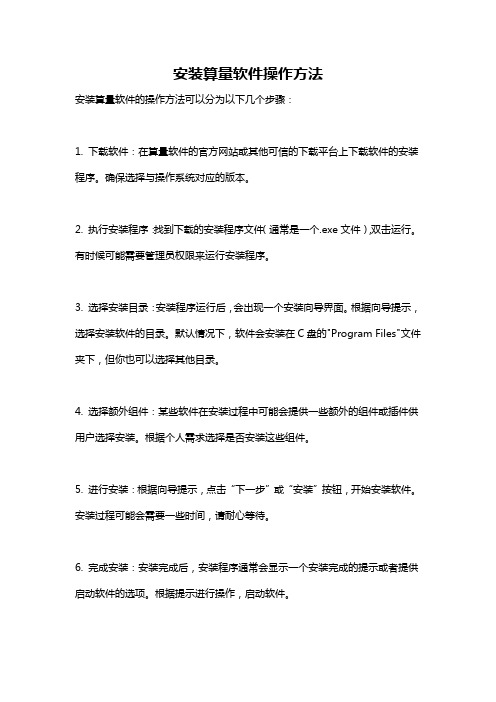
安装算量软件操作方法
安装算量软件的操作方法可以分为以下几个步骤:
1. 下载软件:在算量软件的官方网站或其他可信的下载平台上下载软件的安装程序。
确保选择与操作系统对应的版本。
2. 执行安装程序:找到下载的安装程序文件(通常是一个.exe文件),双击运行。
有时候可能需要管理员权限来运行安装程序。
3. 选择安装目录:安装程序运行后,会出现一个安装向导界面。
根据向导提示,选择安装软件的目录。
默认情况下,软件会安装在C盘的"Program Files"文件夹下,但你也可以选择其他目录。
4. 选择额外组件:某些软件在安装过程中可能会提供一些额外的组件或插件供用户选择安装。
根据个人需求选择是否安装这些组件。
5. 进行安装:根据向导提示,点击“下一步”或“安装”按钮,开始安装软件。
安装过程可能会需要一些时间,请耐心等待。
6. 完成安装:安装完成后,安装程序通常会显示一个安装完成的提示或者提供启动软件的选项。
根据提示进行操作,启动软件。
注意事项:
- 在安装过程中,要确保计算机处于稳定的电源供应和网络连接状态。
- 在安装软件前,最好先关闭一些可能会干扰安装过程的程序,比如杀毒软件、防火墙等。
- 如果安装程序有任何错误或问题,可以在官方网站或用户论坛上寻求帮助,或者尝试重新下载安装程序并再次安装。
安装算量技巧--

在实际操作中,可能还有一些问题,比如图纸问题(图纸不详细,标高不清除等),这些问题也不要慌。
如果是结算,因为竣工图不是我们自己做的,还有就是有些东西图纸不一定能完整的表达出来我今天主要是把我使用软件之中得出的一些技巧和经验和大家一起分享。
大家都知道,安装算量分三个部分:电气、给排水、暖通,消防其实归纳在电气和给排水里面,现在还增加了智能化部分,但我认为也应属于电气里面的一个分项。
但是,用软件算量,和手算也有相同的地方。
对于安装算量软件,可能有比我更早接触的,以前当然也是手工计算了,凡是做安装造价的对手算肯定不陌生,也不用我在这里浪费时间讲了,其实电算是一个适应过程,也是社会发展进步的产物,最终会替代手工操作的。
可能大家最关心的是如何快速计算出工程量,我最初的想法也是这样。
打个比方,假如用电算一个工程要四天,手算只要三天,甚至两天,你说我选择那个?其实这种比较不科学,为什么不科学呢?你们想想看,手算是大家熟悉了的操作模式,已经掌握了算量的技巧,电算则才接触,还不知道从何下手,使用起来肯定有难度,但任何事情都有一个适应过程,如果你掌握了电算的技巧,一样也能快速的计算出工程量,就像现在的土建一样,以前土建还停留在手算的时候,刚一推出电算,恐怕使用的人一样觉得不太适应,觉得很慢,但是现在还有那位造价人员在用手工计算,我估计很少很少了。
所以安装最终会用电算取代手工操作的。
那么我们先分析一下电算和手算的不同和相同之处。
手算是用比例尺或者在电脑上用测量距离的方法量出两点的尺寸或则标高,再在手稿上记录或者输入到excel中,最后统计出量;再说,比例尺量的不一定就完全准确,还有误差,有时比例不对还得换算,比例越大,误差肯定也越大,构件名称一样要写在计算稿上,一样要花时间。
电算则是在电脑上布置构件,自动计算出工程量,输出到报表,工程量非常的精确。
我们这样来比较一下,你用比例尺量一根管道或者管线的长度,再把它记录在手稿上,最后还要用计算器进行累加,怕加错的话可能还要再加一遍;我用软件布置同样的构件,我布置上去量就出来了,大家认为那个快。
【精品】斯维尔安装算量快速入门.

斯维尔安装算量2010快速入门.识别建模操作流程操作原则把握以识别为主,手动布置为辅,灵活运用软件。
在无法识别的时候,利用手动布置,迅速建模。
斯维尔三维算量软件能够高效的完成识别框架柱、暗柱及梁体梁钢筋。
操作步骤1、导入设计图方法一:点击图纸菜单导入设计图,把楼层框架柱及配筋图导入算量界面,任意指定一点即可。
适用范围:施工图纸是分散开,一张一张的独立CAD图形文件方法二:将施工图利用CAD打开,在CAD里面将所需图纸选中执行一道爆破命令(x),再复制(ctrl+c),切换到算量界面,粘贴图纸(ctrl+v)适用范围:施工图纸为整体图纸,即一个CAD 图形文件里面有很多张图纸完成上述步骤后,若导进的CAD图纸在算量软件里面无法完全显示,例如没有标注没有钢筋信息文字等等。
则执行菜单图纸---全开图层命令,将隐藏的CAD图层显示出来。
2、对齐设计图将导进图纸,与复制的轴网进行对齐,利用CAD命令m对齐即可 3、识别设计图框架柱:执行菜单“识别-识别柱体”,第一步“提取”,根据软件命令栏提示“选择柱边线”,选择柱边线,检查是否全部选择完毕(是不是全部消失了),右键确定。
第二步提取:在提取柱边线下面还有一个提取,点击此“提取”,根据软件命令栏提示“选择集中标注线”,则点击框架柱延伸出来的那根标注线,选择完之后,右键确定即可。
可观察到标注线的颜色发生了变化,则标注线识别成功完成上两步提取之后方可进行柱体识别。
方法一:第二种点选识别,将鼠标移至柱体内部左键点击一下,则识别成功,此方法适用于较为复杂的柱体;方法二:第三种框选识别,直接从右边一次性框选多个柱体进行识别,适用于较为规范的框架柱进行多个柱体识别。
方法三:手选边线识别,根据命令栏提示,一一选中该柱体的各条边线右键确定识别。
该方法适用于前2种无法解决的异性框架柱体。
识别框架柱时需注意:若设计图纸里面有钢筋大样图,最好不予识别,在提取的时候也忽略这些独立的大样图图层,在识别完除去大样图的所有柱体之后,利用手动布置完成这类大样图的建模。
广联达安装算量学习资料
⼴联达安装算量学习资料⼀、初学篇1、整体的操作流程对于初学者,软件的使⽤流程不是很清楚,如何能够借助CAD图纸,在软件中做到快速提取⼯程量呢?其实,按照软件绘图输⼊界⾯左侧的列表顺序即可。
以给排⽔专业为例,见附图1.1,按照“卫⽣器具→设备→管道→阀门法兰→管道附件→零星构件”的顺序进⾏识别即可(通头管件,软件会⾃动⽣成,如果需要修改,可以再到此处理)。
图1.1价值:如此先识别设备,再识别管道的顺序,好处多多。
如果设备与⽔平管道间存在标⾼差,软件会⾃动⽣成连接设备与⽔平管道间的⽴向管道,就不需要⼿动布置了。
2、获取帮助的途径对于初学者,可以利⽤软件提供的以下路径,快速掌握功能的使⽤。
(1)利⽤状态栏提⽰信息,例如:点击“定位CAD图”后,软件下⽅给出的提⽰“指定CAD图的基准点,⽤交点捕捉功能捕获CAD轴线交点”,进⾏操作(图⼆);(2)还可以利⽤“帮助”菜单栏中的“⽂字帮助”,或者键盘上的F1快捷键,查看功能使⽤⽅法。
图1.2图1.3⼆、提升篇正式进⼊GQI2013提升篇的学习,活动⼀下筋⾻,准备好了吗?开始!1、开门见⼭,快速定义——设计说明信息对于⼀个⼯程中,很多情况下管道的材质属性是⼀定的,然⽽,如果要是与软件中默认的材质不⼀致,就需要在新建构件时,⼀⼀进⾏修改,好⿇烦。
有了“设计说明信息”,再也不⽤发愁了。
图2.1说明信息的通风专业页签中,将通风系统所对应的风管材质修改为“复合型风管”。
如此,就减少了在绘图输⼊界⾯,新建风管构件时⼀个个修改风管材质的操作。
2、计算设置,巧继承——导⼊规则&导出规则例如:⼀个公司承揽的项⽬与上⼀次承揽的项⽬的施⼯⽅案是⼀样的,在上⼀次已经对计算设置中的选项进⾏过调整,新的项⽬中还要重复操作吗?这个,是没有必要的;可以利⽤计算设置中的“导出规则”(见附图2.2),将上⼀个历史⼯程中的计算设置数据导出,再到新的⼯程中“导⼊规则”即可。
图2.23、灰显显⽰,⼼⾥明——CAD图灰显每次⼀个⼯程做完了,可能会因为导⼊软件的CAD图纸本⾝颜⾊艳丽,不好区分查看是否在软件中完成了识别计量。
自己搜集的预算安装快速入门的知识希望对大家有帮助
自己搜集的预算安装快速入门的知识希望对大家有帮助预算中看方框外的部分就行,方框内是本配电盘中所用的元件的参数,组装配电盘用,当然也要靠这些东西参考配电盘的价格。
方框外才是系统的走势,如WL1 BV-3*10-FPC32是指WL1这一路的配线是3根10平方毫米的塑料铜芯线穿32的FPC阻燃管;其余形同,电缆通常分为电力电缆和控制电缆两种。
1、电缆通用符号表示的含义: 〔1〕ZR,阻燃,NH,耐火,ZA(IA),本安〔2〕用途。
电力电缆缺省表示,K,控制电缆,P,信号电缆,DJ,计算机电缆〔3〕绝缘层。
V,聚氯乙烯,Y,聚乙烯,YJ,交联聚乙烯,X,橡皮,Z,纸〔4〕导体。
T,铜芯缺省表示,L,铝芯。
〔5〕内护层(护套),V,聚氯乙烯,Y,聚乙烯,Q,铅包,L,铝包,H,橡胶,HF,非燃性橡胶,LW,皱纹铝套,F,氯丁胶,N,丁晴橡皮护套。
〔6〕特征。
统包型不用表示,F,分相铅包分相护套,D,不滴油,CY,充油,P,屏蔽,C,滤尘器用,Z, 直流〔7〕铠装层。
0,无,2,双钢带(24,钢带、粗圆钢丝),3,细圆钢丝,4,粗圆钢丝(44,双粗圆钢丝)。
〔8〕外被层。
0,无,1,纤维层,2,聚氯乙烯护套,3,聚乙烯护套。
〔9〕额定电压。
以数字表示,kV。
2、常用电缆举例: VV 铜芯聚氯乙烯绝缘聚氯乙烯护套电力电缆。
VV22 铜芯聚氯乙烯绝缘聚氯乙烯铠装护套电力电缆。
YJV 交联聚乙烯绝缘,聚氯乙烯护套电力电缆一、线管的代号SC:焊接钢管TC:电线管PC:硬质塑料管CT:电缆桥架CP:金属软管SR:钢线槽RC:水煤气管二、导线敷设部位:SR:沿钢索敷设CLE:沿柱或跨柱敷设WE:沿墙面敷设CE:沿天棚面或顶棚面敷设ACE:在能进入的吊顶在敷设BC:暗敷设在梁内CLC:暗敷设在柱子内WC:暗敷设在墙内FC:预埋在地面内CC:暗敷设在顶板内根据中国建筑标准设计研究所出版的《建筑电气工程设计常用图形和文字符号》00DX001 73页规定:线路敷设方式标注:穿焊接钢管敷设:SC穿电线管敷设:MT穿硬塑料管敷设:PC穿阻燃半硬聚氯乙烯管敷设:FPC电缆桥架敷设:CT 金属线槽敷设:MR 塑料线槽敷设:PR 用钢索敷设:M穿聚氯乙烯塑料波纹电线管敷设:KPC穿金属软管敷设:CP 直接埋设:DB电缆沟敷设:TC 混凝土排管敷设:CE 导线敷设部位的标注沿或跨梁(屋架)敷设:AB暗敷在梁内:BC 沿或跨柱敷设:AC 暗敷设在柱内:CLC 沿墙面敷设:WS 暗敷设在墙内:WC 沿天棚或顶板面敷设:CE 暗敷设在屋面或顶板内:CC 吊顶内敷设:SCE 地板或地面下敷设:F 另外,JDG--紧定式电线管,KBG--扣压式电线管一,导线穿管表示 MT-电线管PC-PVC塑料硬管 FPC-阻燃塑料硬管 CT-桥架MR-金属线槽M-钢索CP-金属软管PR-塑料线槽RC-镀锌钢管二,导线敷设方式的表示 DB-直埋TC-电缆沟BC-暗敷在梁内CLC-暗敷在柱内 WC-暗敷在墙内CE-沿天棚顶敷设 CC-暗敷在天棚顶内 SCE-吊顶内敷设 F-地板及地坪下 SR-沿钢索BE-沿屋架,梁WE-沿墙明敷三,灯具安装方式的表示 CS-链吊DS-管吊W-墙壁安装C-吸顶R-嵌入S-支架CL-柱上穿焊接钢管敷设:SC 穿电线管敷设:MT穿硬塑料管敷设:PC 穿阻燃半硬聚氯乙烯管敷设:FPC电缆桥架敷设:CT金属线槽敷设:MR塑料线槽敷设:PR用钢索敷设:M穿聚氯乙烯塑料波纹电线管敷设:KPC穿金属软管敷设:CP 直接埋设:DB电缆沟敷设:TC导线敷设部位的标注沿或跨梁(屋架)敷设:AB 暗敷在梁内:BC沿或跨柱敷设:AC暗敷设在柱内:CLC 沿墙面敷设:WS暗敷设在墙内:WC沿天棚或顶板面敷设:CE 暗敷设在屋面或顶板内:CC 吊顶内敷设:SCE 地板或地面下敷设:FS4N-250/4P+S2RC212 ABB塑壳断路器,4极带分励脱扣.S283-C100 ABB微断100A,3极 3*S251-C25 ABB微断25A,1极OVR-3-40-660SP 浪涌保护器 E274/125 125A隔离开关GS252S-C20/0.03 漏电开关20A30mAYJV 铜芯聚乙烯绝缘聚乙烯护套电力电缆VLV 铝芯YJV22 铜芯聚乙烯绝缘钢带铠装聚乙烯护套电力电缆 VV32 聚氯乙烯绝缘细钢丝铠装聚氯乙烯护套电力电缆 VV42 聚氯乙烯绝缘粗钢丝铠装聚氯乙烯护套电力电缆 ZR-VV 聚氯乙烯绝缘聚氯乙烯护套阻燃电力电缆 ZR-VLV 铝芯ZR-VV22 聚氯乙烯绝缘钢带铠装聚氯乙烯护套阻燃电力电缆 ZR-VLV22 铝芯ZR-VV32 聚氯乙烯绝缘细钢丝铠装聚氯乙烯护套阻燃电力电缆 ZR-VLV32 铝芯ZR-VV42 聚氯乙烯绝缘粗钢丝铠装聚氯乙烯护套阻燃电力电缆 ZR-VLV42 铝芯RPE管主体基材是聚乙烯,成分和木材相似,仅含碳氢:添加无卤阻燃剂,无毒,及时在高温下分解BVR线,一般指BVR电源线,是一种铜芯聚氯乙烯绝缘软电线,其应用于固定布线时要求柔软的场合。
安装预算书算量初学者方法
安装预算书算量初学者方法(总3页)--本页仅作为文档封面,使用时请直接删除即可----内页可以根据需求调整合适字体及大小--识图方法及算量步骤建议大家学会用图层,不管标记什么东西都新建一个新的图层,在自己新建的图层上操作。
比如变更修改的图,也新建图层列明”标记XX号变更变更后位置”等等。
◎在CAD中选中一个东东,输入“11”就是只关闭你选中的图层;输入“33”就是打开全部图层,输入“66”就是关闭你选中的图层以外的所有图层。
◎CAD中加载应用程序[],启动组后,输入”CD”就可以计算很多条线段总长度;◎CAD中数相同构件个数输及“fi”,删除属性只留块名,框选范围很快能出来结果。
一、给排水专业算量步骤:一)地上住宅给水专业:1、看着系统图将主立管列式计量完成,含主立管上各种构件、套管等;2、看管井大样图计算管井内(算至管井外墙处)管道及各构配件;水表组支架不要漏项;3、新建图层,计算管井外墙至各户外墙处的公共部分给水管;4、看户内大样图,将冷热水各管管径的管道分别列在相应图层上,水平长度通过框选马上得出,立管通过各给水管标高马上可得;注意事项:暗埋给水管出墙面预留5cm;冷热水管连通的金属软管(每户一条,保压移交用);塑料金属转换件数量计取;二)地下室给水专业,分三个板块计量:①地下车库冲洗用水,②地上用水经地下室段(从地下室外墙计至首层底板处);③泵房工作量(计至泵房外墙处)1、用图层将相同管径相同板块的管线规划好;阀门、套管等也用图层规划好(数个数的用小圈框选)即可。
三)地上排水管:1、看着系统图计算所有主立管长度;含主立管上各种构件、套管等;2、计算天面层所有水平管道,雨水斗、透气帽、溢流口、套管等认真计算;3、计算标准层所有水平管道,地漏、存水弯、止水节、套管、空调套管、燃气套管、排气扇套管、新风器套管等认真计算;4、计算二层所有水平管道,各种构件;5、计算首层水平管,列图层分各系统、各管径分架空管和埋地管;架空管可以计取支吊架;埋地管可直接计取挖土方,不用再二次量取计算;四)地下室排水管,分三个板块:①地下室重力排水系统;②地下室压力排水;③电梯基坑、集水井之间连通埋地管(一般材质和其他系统不一样)1、看系统图将重力排水系统的各立管列式计算完成;2、计算重力排水管在每一层的水平长度,相同管径画在同一图层上做好标识;3、计算压力排水管竖直段通过系统图计算;水平管同理相同管径画在同一图层上做好标识;4、计算电梯基坑、集水井之间连通管;(中间都需要刚性防水钢套管,不要漏计)二、电气专业算量步骤:一)地下及地上动力电:1、计算桥架,将所有同规格桥架用图层框好,竖直桥架也建对应图层框好,防火封堵也一样;2、按系统图列式计算电缆及线管长度,所有回路都新建图层,例如“计算B1AP1子回路”;3、通过列式终点将所有配电箱列明细计算;二)地下室照明分3个板块:①设备房照明;②车位及车道照明;③应急照明1、将每一个回路都做图层,再计算时,发现上一个回路有漏计的,马上画线并规属至对应图层上,保证不丢项漏项;2、数灯、开关、插座个数:过FI过滤命令清数,先复制到另一区域,每计算一种灯具就删除,未删除的就是未计算到的,可以保证不丢漏项(注意先查看是否一个灯位设计院只画了一个灯,有时设计院会在一个灯位出现两个灯)三)地上照明,分公共照明和户内照明。
安装算量快速识图技巧
安装算量快速识图技巧。
第一章管道施工图识读1. 设计规范要求,暖气支管不得小于DN20。
2. 保温常规做法――给水:防结露保温,热水:保温,消防:不保温,冷冻水:连阀门都需保温,冷却水:按设计要求,未要求可以不作。
一般吊顶里的管道均需保温。
给水:暗敷防结露保温;明敷穿越门厅、卧室和客厅过门处必须做防结露保温。
排水:暗敷做防结露保温;明敷公共厕所座便上反水弯必须做。
管井里除消防、喷洒管道管道外均做保温。
3. 镀锌钢管连接方式:《DN100丝接,>DN100可焊接(需防腐),可法兰焊接(需二次镀锌),少量可丝扣法兰连接。
4. 管道外皮距墙距离为25-50mm。
5. 采暖干管接立管时,当立管直线管段<15m时,采用2个90。
弯头,当直线管段>15m时采用3个90。
弯头。
6. 施工时,排水管宁高勿低,地漏宁低勿高。
7. 标高规定:室内管道一般为管中,室外管道排水为管内底,给水为管顶。
8. 暖气片中应与窗同轴。
9. 闸阀:开关作用,阻力系数0.5;截止阀:调节开关作用,阻力系数19。
10. 补偿器分为:自然补偿,方型胀力,弯头,波纹补偿器,套筒补偿器,球型胀力,角质胀力。
11. 集气罐:干管末端,其管径为末端管道直径的4-6倍。
膨胀水箱:稳压、排气、容纳膨胀水、信号作用。
气压罐:稳压、排气。
膨胀水箱共五根管道:膨胀管、循环管、溢水管、排污管、信号管。
集气罐安装位置:管道接口距集气罐上端2/3,距下端1/3。
12. 按照标准图集,掌握热媒入口情况。
13. PP-R管可以套用铝塑复合管或给水U-PVC管道定额。
14. (1)刚性防水套管:Ⅰ型防水套管,Ⅱ型防水套管,Ⅲ型防水套管Ⅰ型防水套管适用于铸铁管和非金属管;Ⅱ型防水套管适用于钢管;Ⅲ型防水套管适用于钢管预埋,将翼环直接含在钢管上。
(2)柔性防水套管一般适用于管道穿过墙壁处受有振动或有严密防水要求的构筑物。
一般管道穿外墙的管道加防水套管。
- 1、下载文档前请自行甄别文档内容的完整性,平台不提供额外的编辑、内容补充、找答案等附加服务。
- 2、"仅部分预览"的文档,不可在线预览部分如存在完整性等问题,可反馈申请退款(可完整预览的文档不适用该条件!)。
- 3、如文档侵犯您的权益,请联系客服反馈,我们会尽快为您处理(人工客服工作时间:9:00-18:30)。
安装算量快速入门
五步操作流程
新建工程---导入CAD图---识别数量---识别长度---汇总计算查看报表
十大通用功能
1,导入CAD图
2,图例识别——计算设备数量
3,标识识别----计算带标识的设备数量
4,选择识别----计算长度
5,回路识别----计算电气管线
6,自动识别----给排水管道、消防管道、风管长度等快速计算
7,表格输入----蓝图算量
8,汇总计算----计算工程量
9,分类查看工程量——不同角度查看工程量
10,报表预览——工程量查看
一、导入CAD图
CAD草图——导入CAD图——选择需要导入的CAD图——拆分CAD图(导出选中的CAD图)
二、识别主要材料表(快速建立构件)
点一下导航栏的配电箱柜——点CAD操作设置---材料表识别——左键框选要识别的主要材料,右键确认——识别设备的名称,规格型号,距地高度,对应构件,对应楼层——把空
行,空列删除,点确认即可
三、电气专业
识别顺序:配电箱柜----照明灯具---电线导管----桥架
识别配电箱柜:
图例识别:点击图例识别—拉框选择要识别的图例—右键确定—新建构件、定义属性—确认识别照明灯具、开关插座:
图例识别:点击图例识别—拉框选择要识别的图例—右键确定—新建构件、定义属性—确认标识识别:点击标识识别—拉框选择要识别的图例及标识—右键确定—新建构件、定义属性—确认
识别电线导管:
回路识别:点击回路识别—选择回路中的一条线—右键联通整条回路—再右键确定—新建构件、定义属性—确认
回路标识识别:点击回路标识识别—选择回路中的一条线标注的小斜线及标识—右键联通整条回路—再右键确定—选择相应标识对应的构件—确认
识别桥架:
识别桥架:点击识别桥架——选中某段桥架的两条边线——右键,该回路桥架全部生成
设置起点:点击设置起点——点击和配电柜连接的桥架----出现小X则起点设置成功。
选择起点:点击选择起点——选择和桥架连接的导管——右键,然后选择计算的起点位置。
检查线缆计算路径:选择和桥架连接的某段电线导管—点击检查线缆计算路径
四、给排水专业
识别顺序:卫生器具--管道--阀门法兰
识别卫生器具:
图例识别:点击图例识别—拉框选择要识别的图例—右键确定—新建构件、定义属性—确认识别管道:
选择识别:点击选择识别—选择要识别的管线—右键确定—新建构件、定义属性—确认
选择识别立管:点击选择识别立管—选择要识别的管线—右键确定—新建构件、定义属性—确认
识别阀门法兰:
图例识别:点击图例识别—拉框选择要识别的图例—右键确定—新建构件、定义属性—确认
四、通风空调
识别顺序:通风设备---风管--通头---风口、阀门
识别通风设备:
图例识别:点击图例识别—拉框选择要识别的图例—右键确定—新建构件、定义属性—确认识别风管:
自动识别:点击自动识别—选择风管两侧边线及标识—右键确认,全图风管批量识别出。
批量识别通头:点击批量识别通头—拉框选中全图风管—右键确认,全图通头批量识别出。
识别管道附件:图例识别,点击图例识别—拉框选择要识别的图例—右键确定—在风管部件里新建构件、定义属性—确认
五、消防
识别顺序:喷头—管道—阀门、管道附件
识别喷头:
图例识别:点击图例识别—拉框选择某个喷头—右键确定—新建喷头—定义喷头属性
识别管道:
标识识别(有标注时):点击标识识别—选择某条管道和其标注—右键确定
自动识别(无标注时):点击自动识别—选择做为干管识别的CAD线—右键确定—依次添加立管及水平管构件—确认
识别阀门法兰:
图例识别:点击图例识别—拉框选择要识别的阀门图例—右键确定—新建构件、定义属性—确认
六、表格输入
输入顺序:新建专业—添加计算项-自动套用做法。
